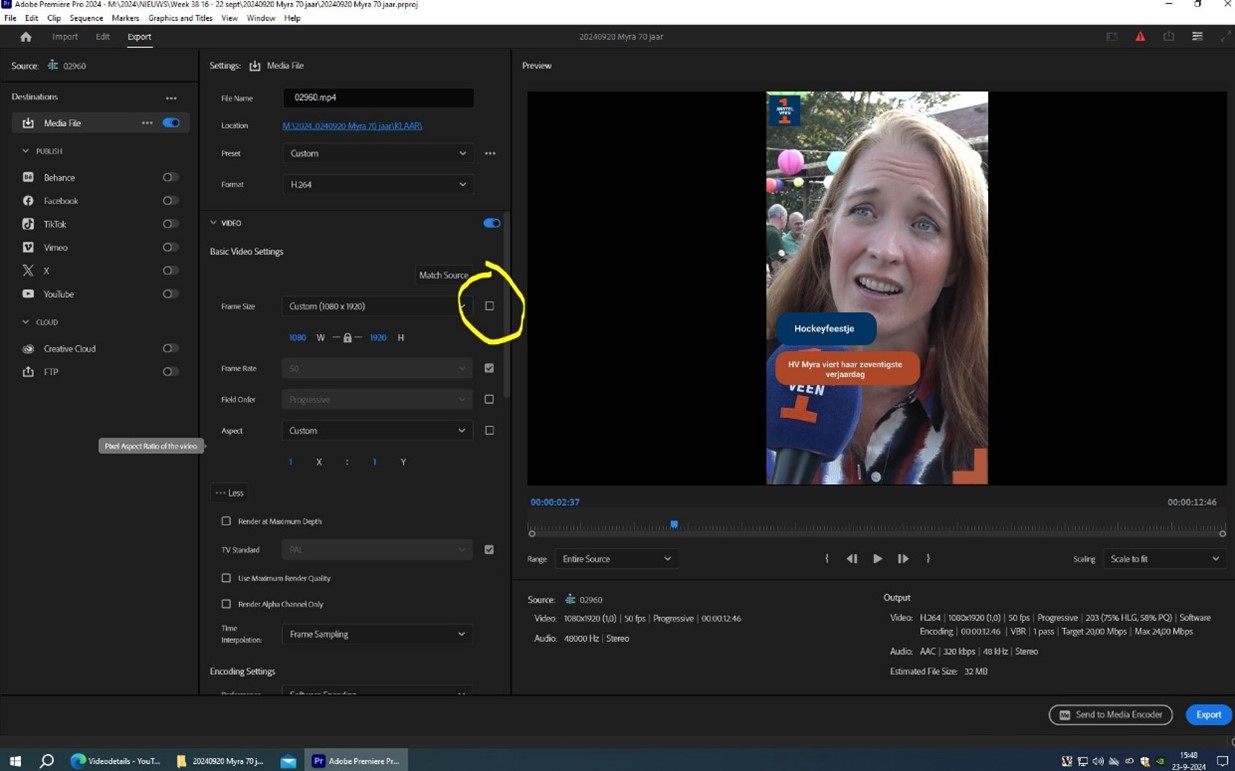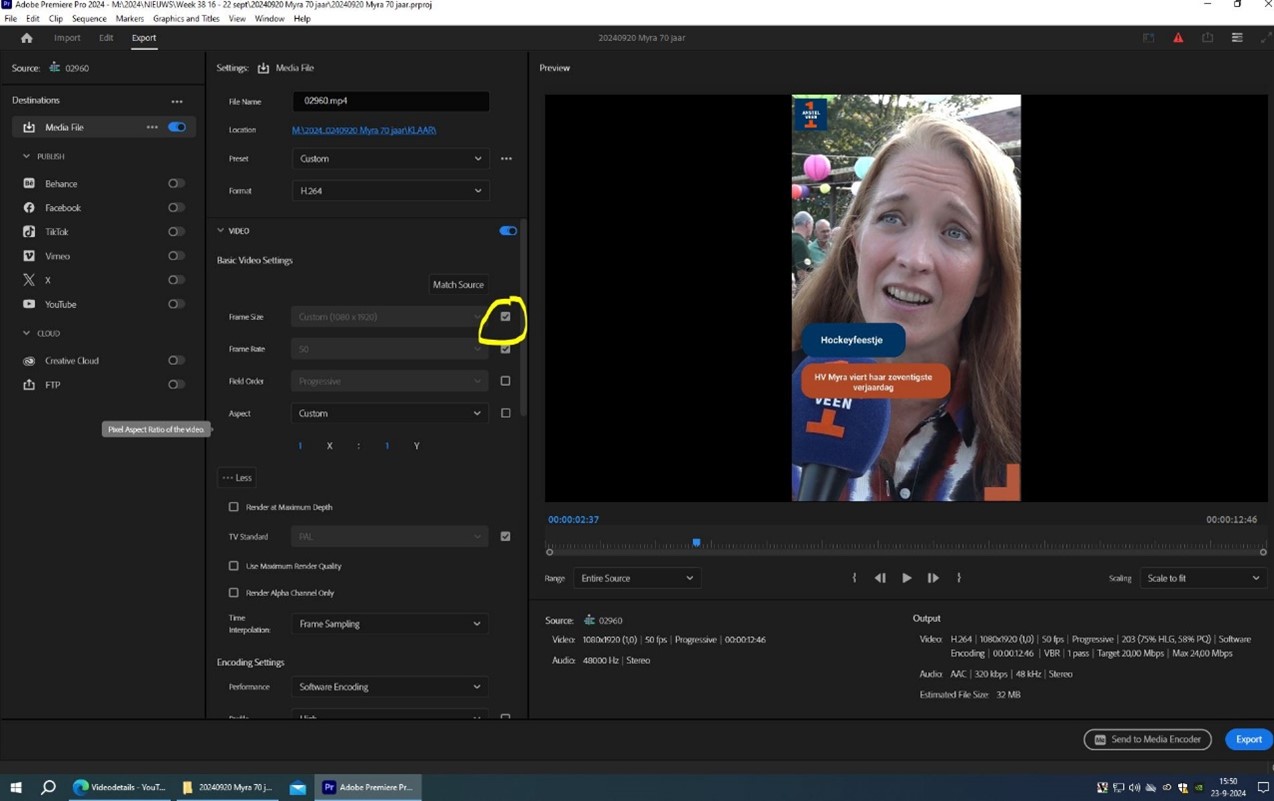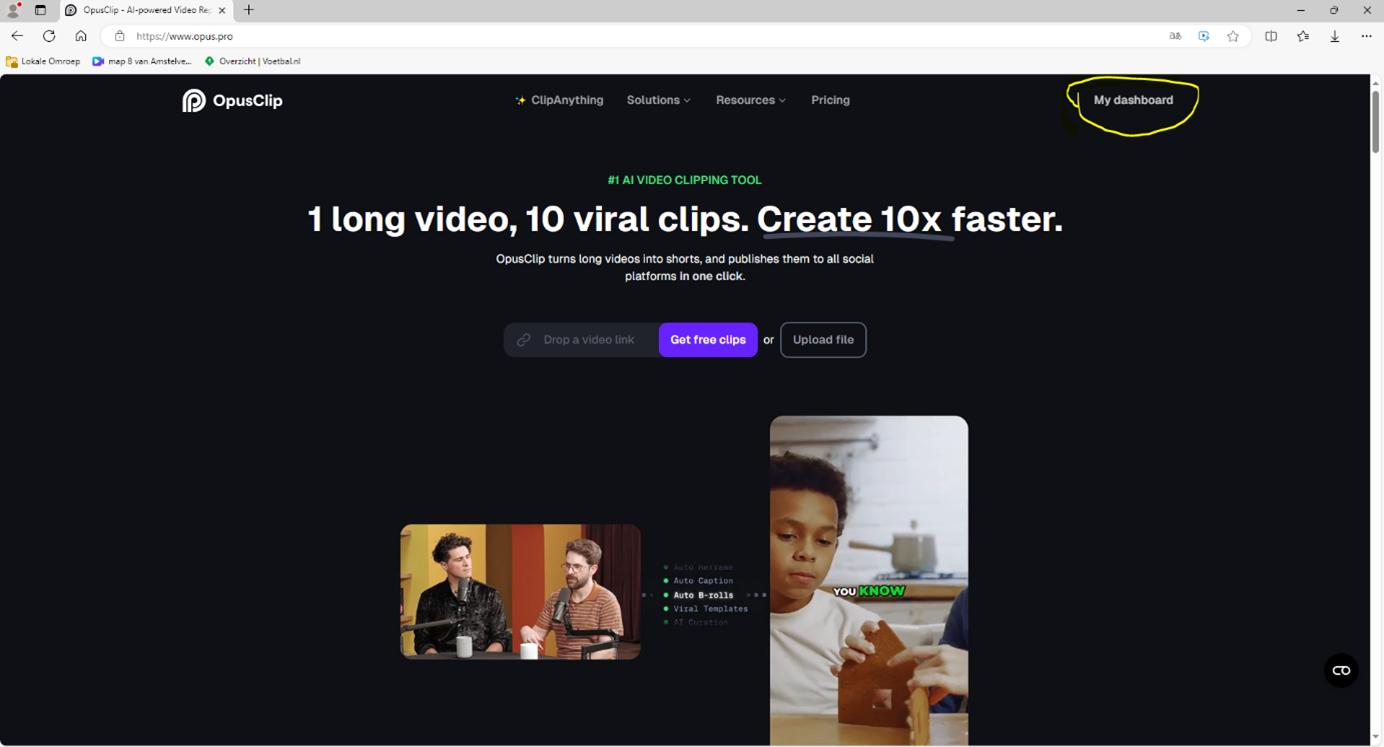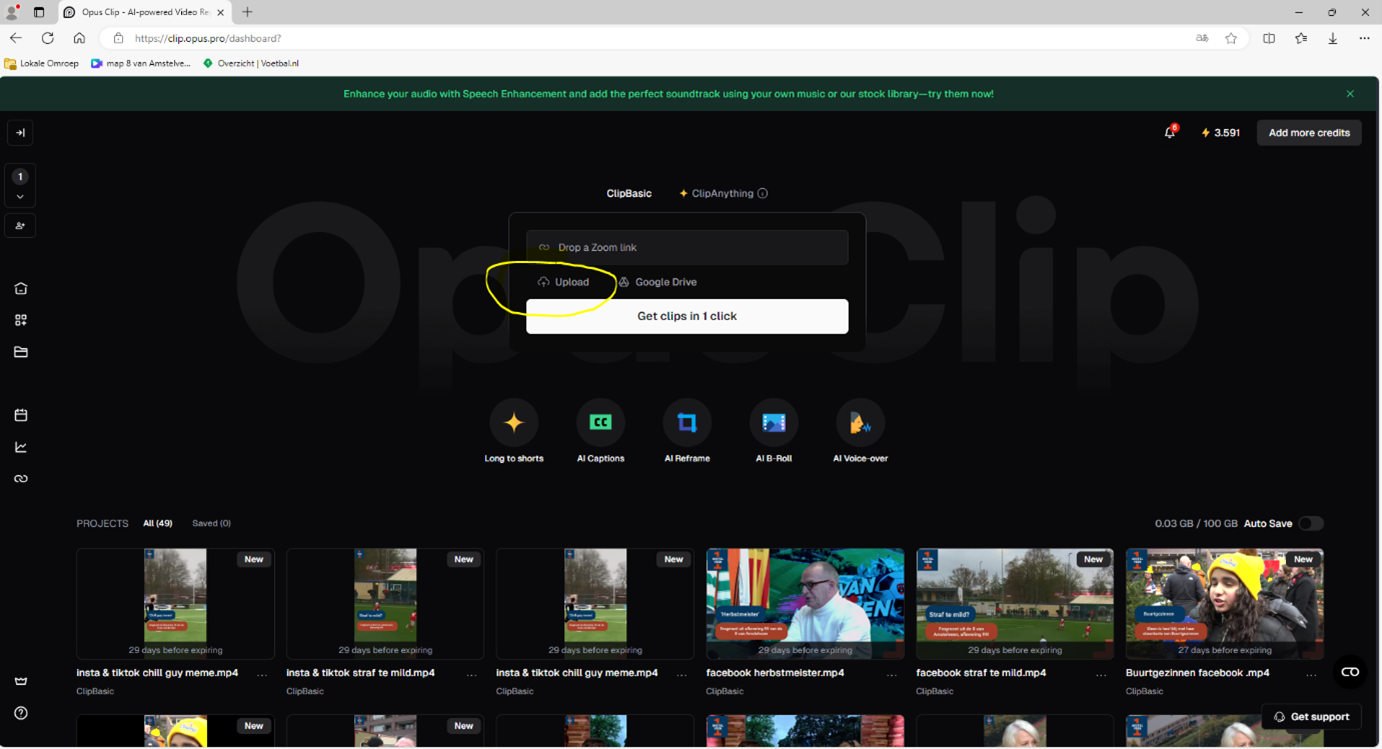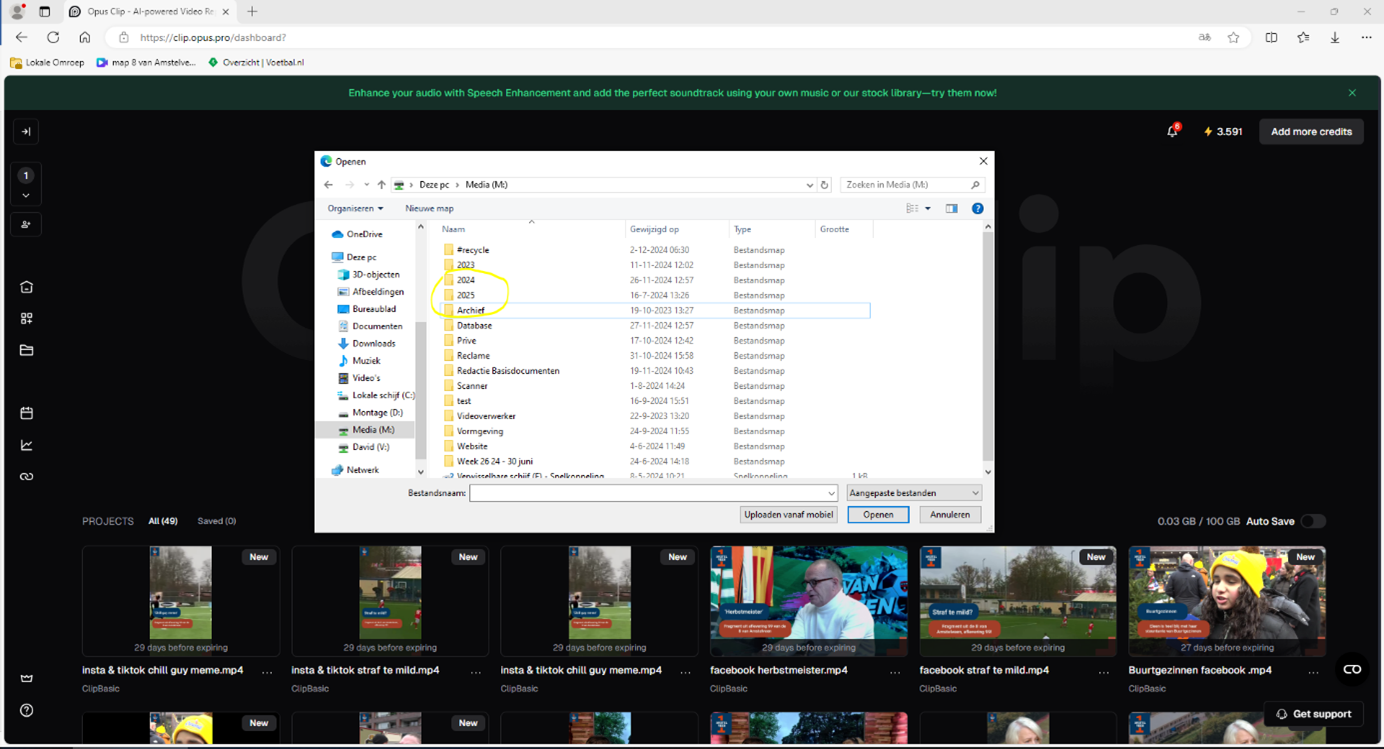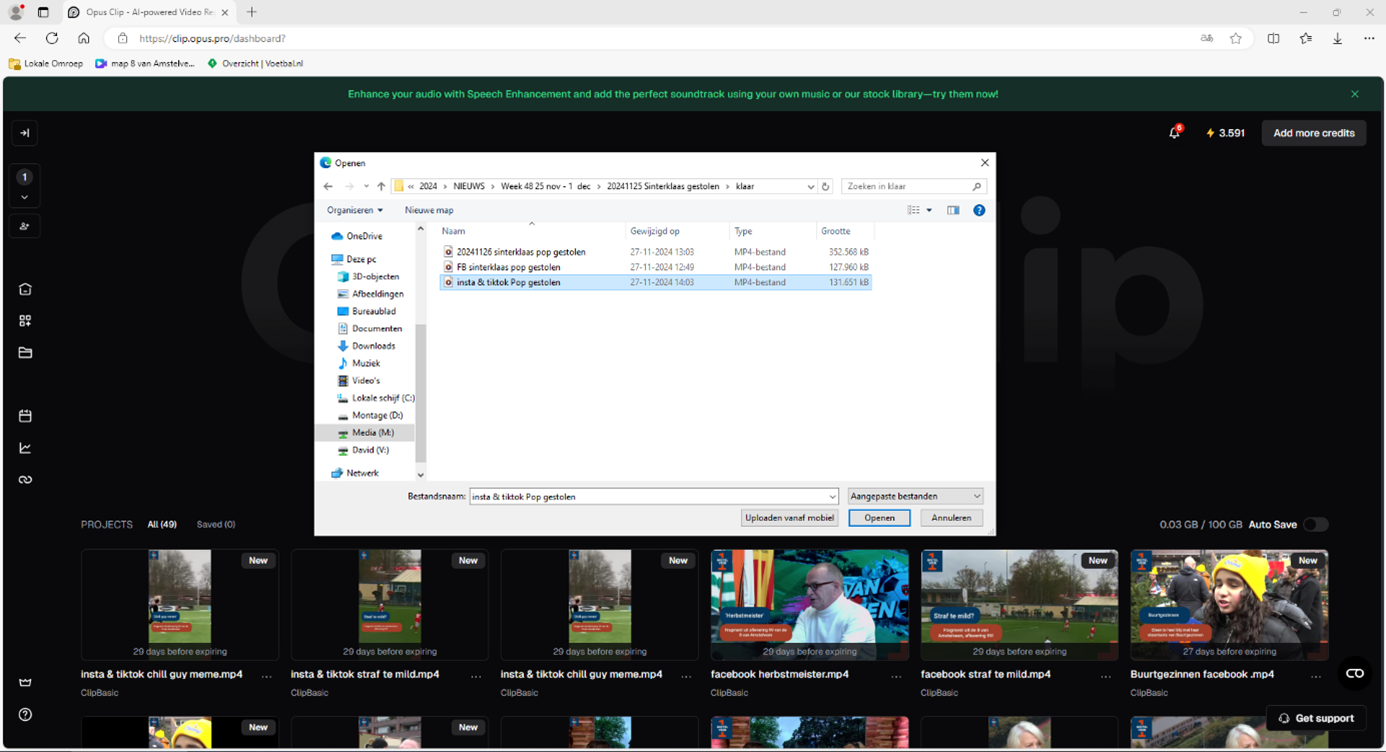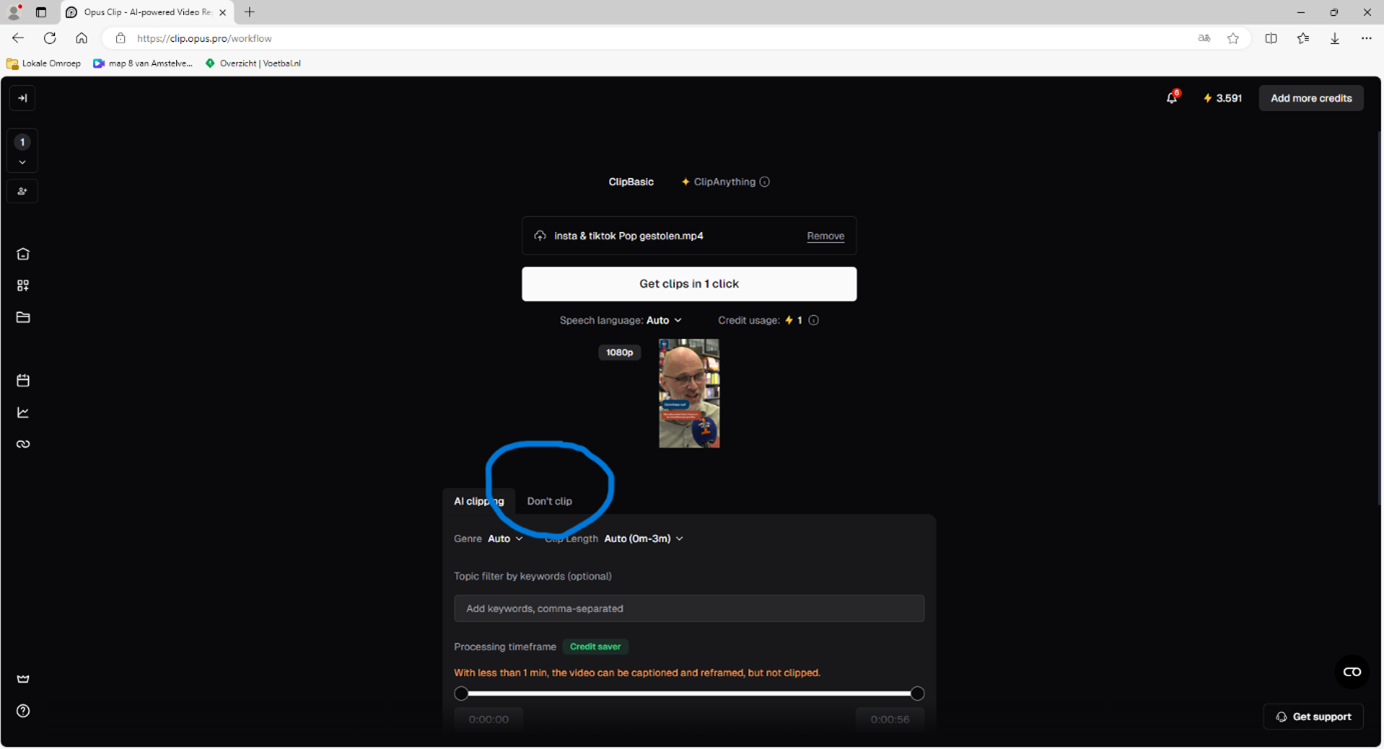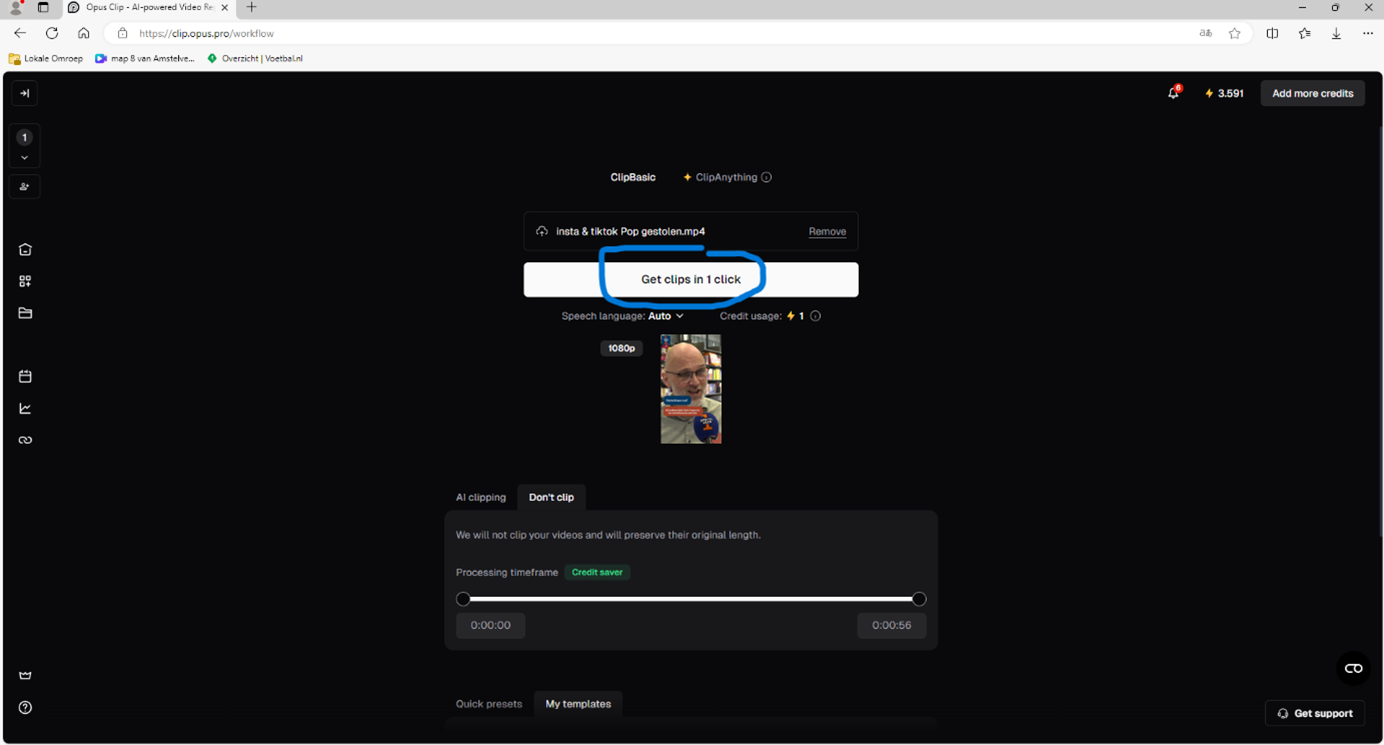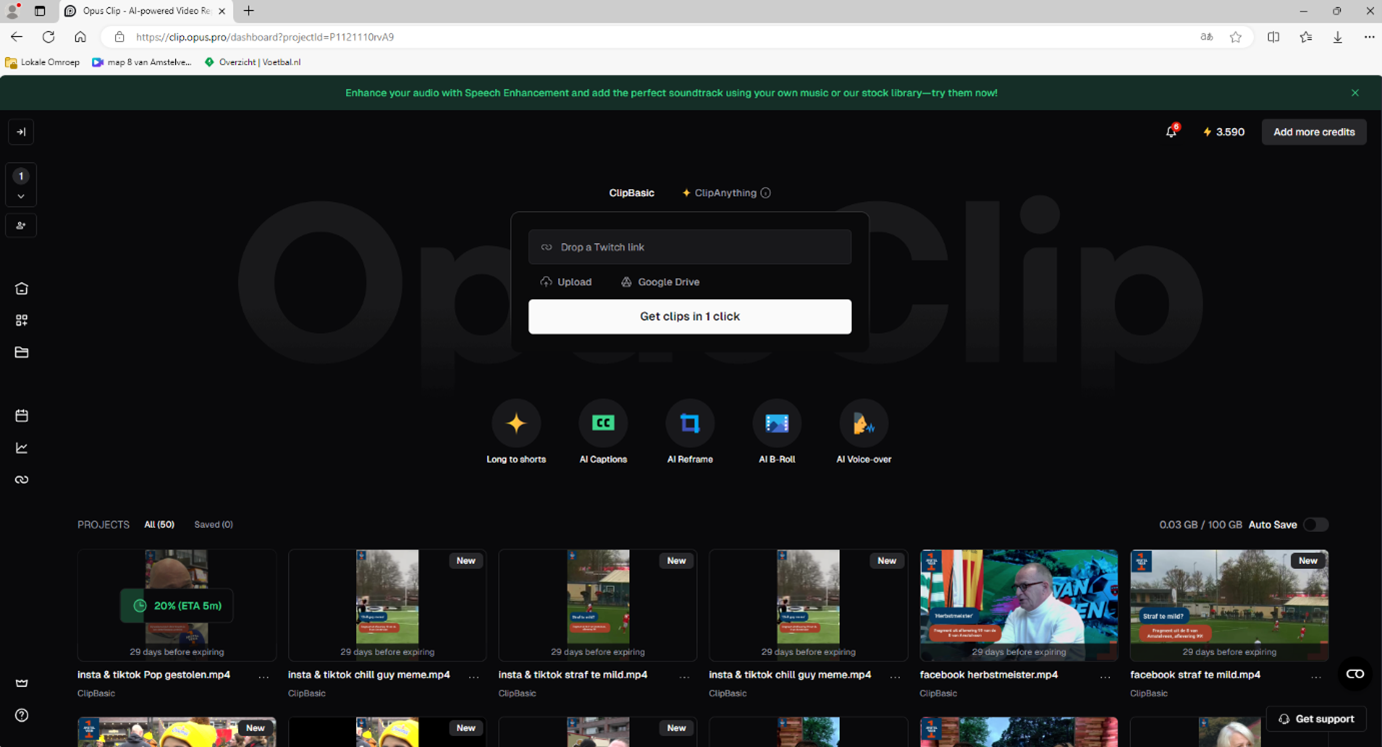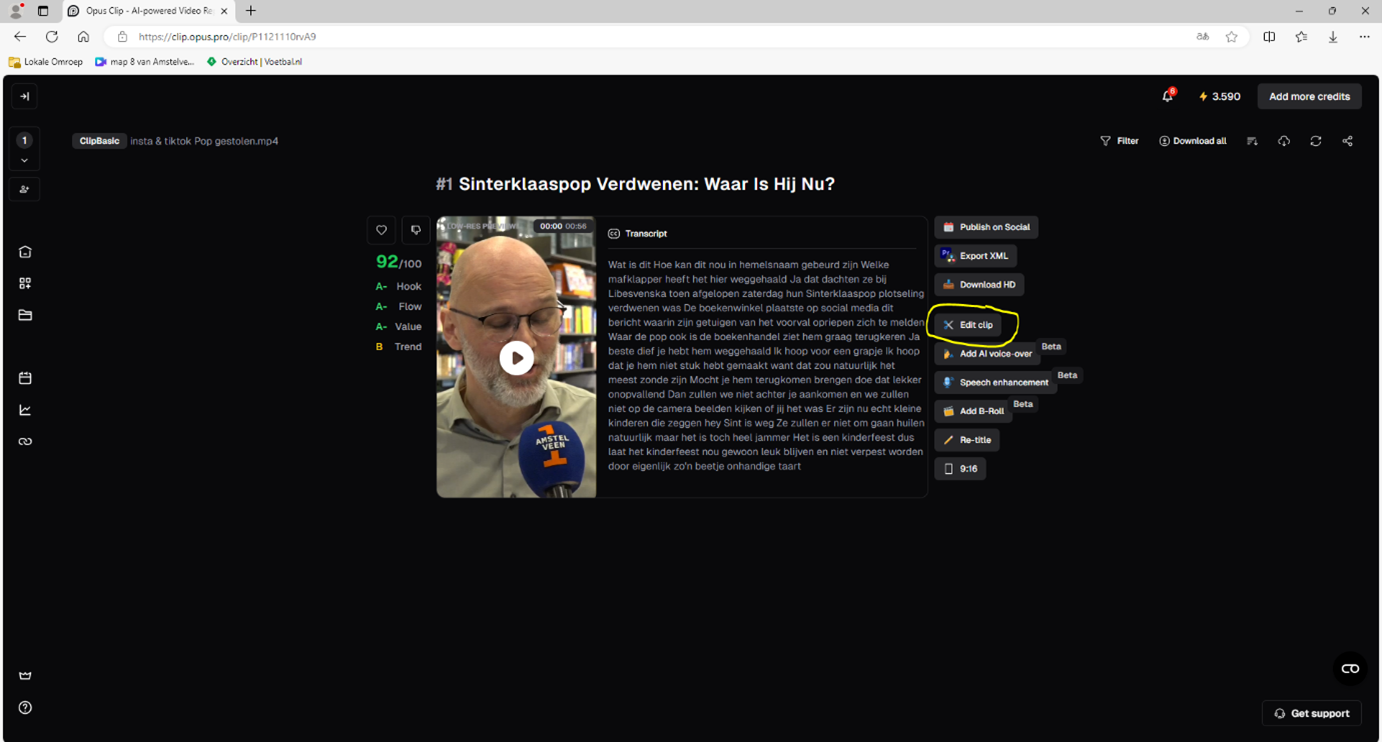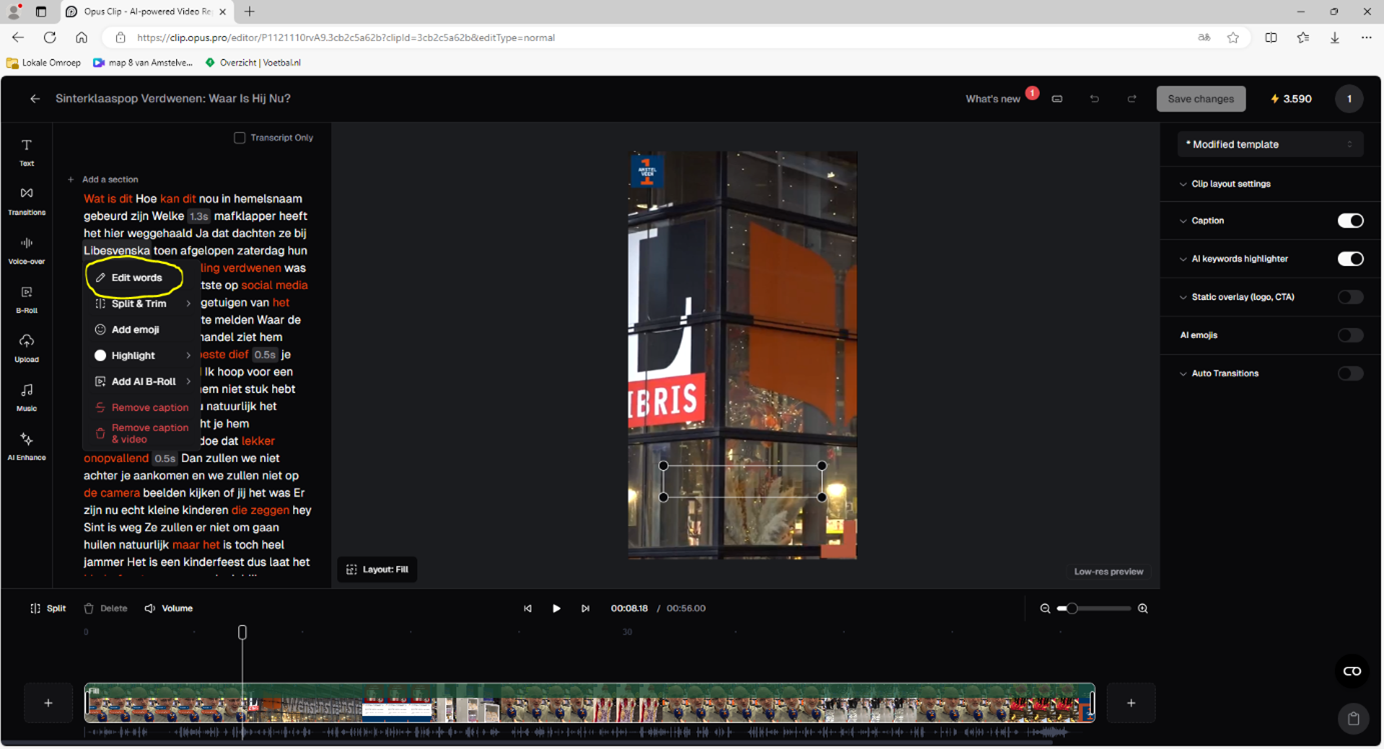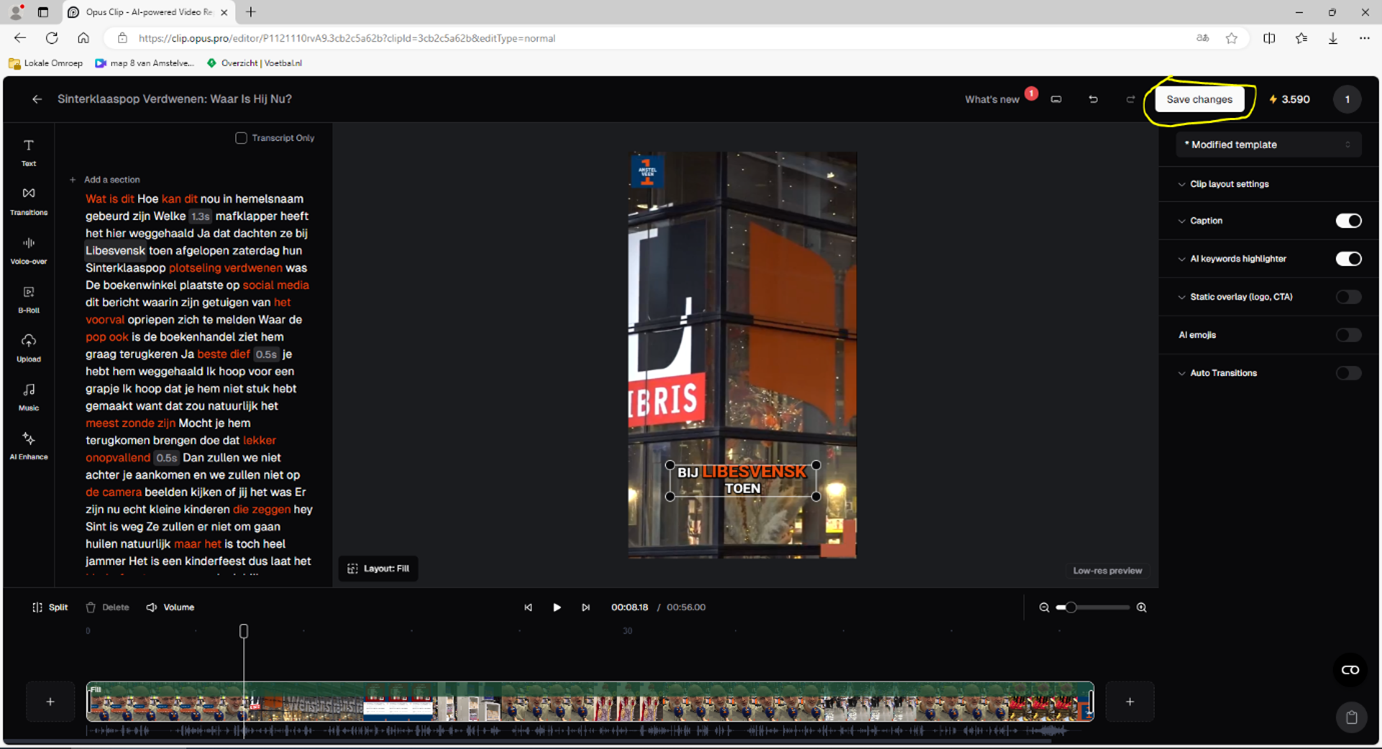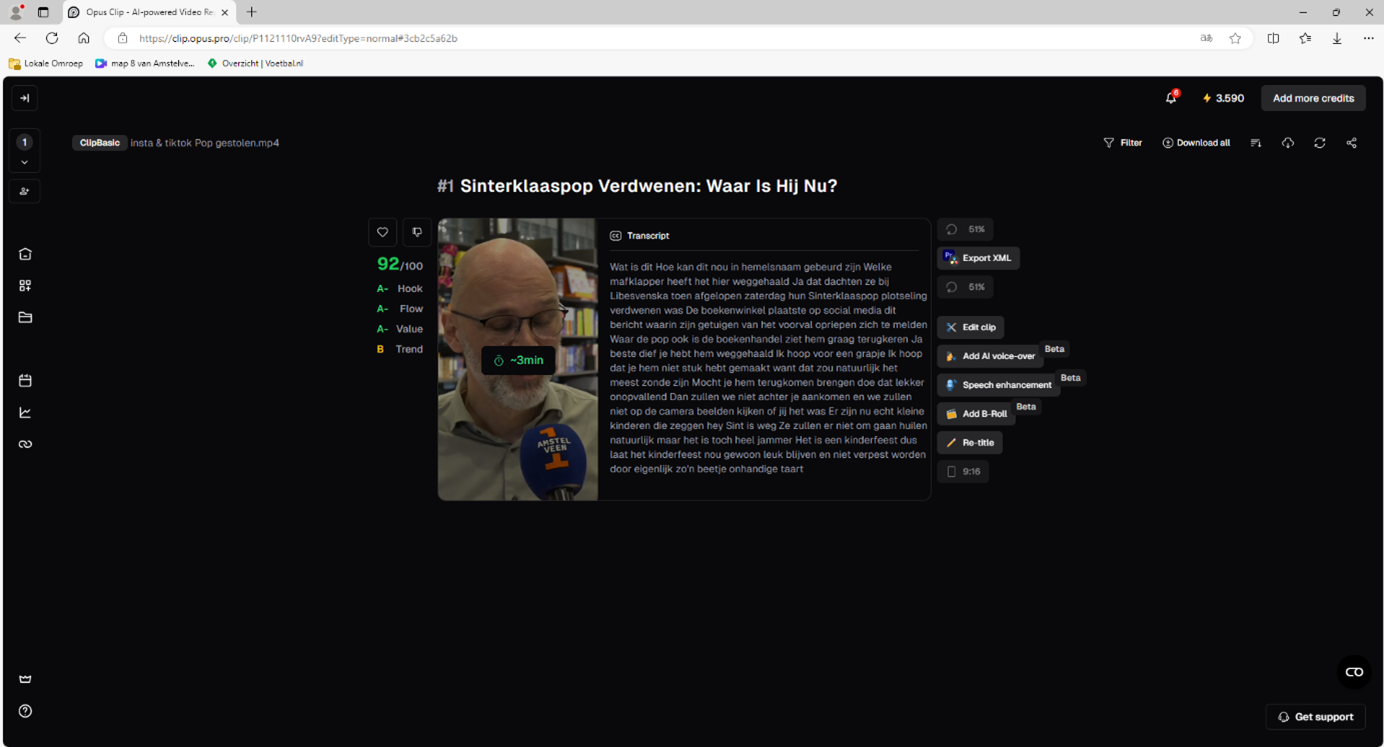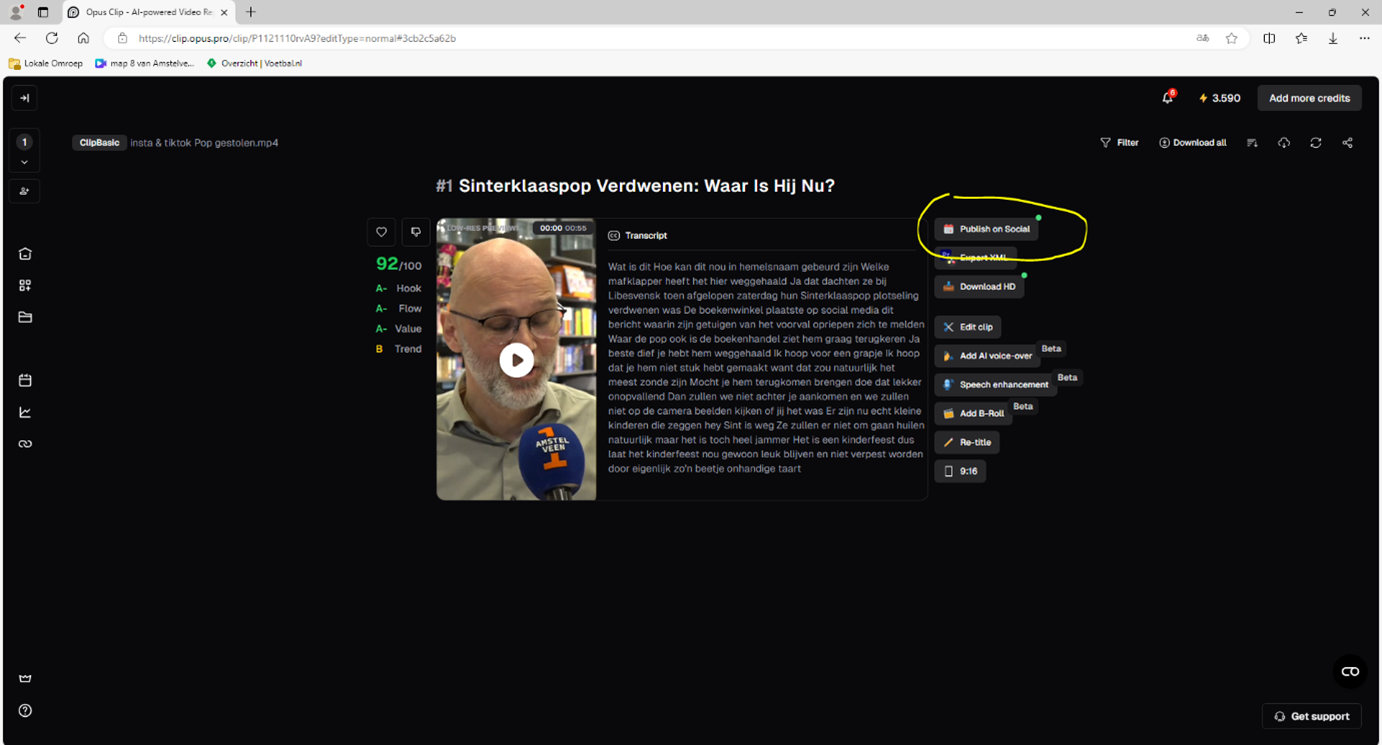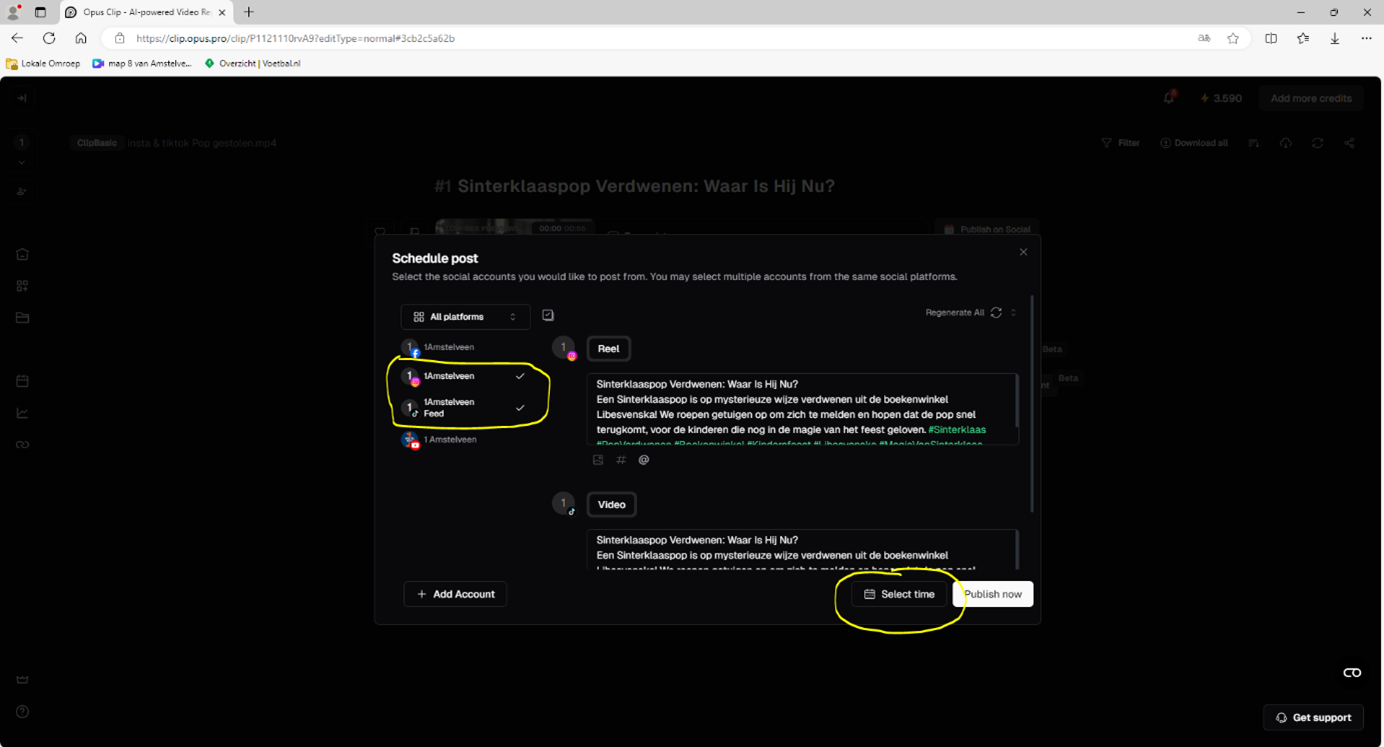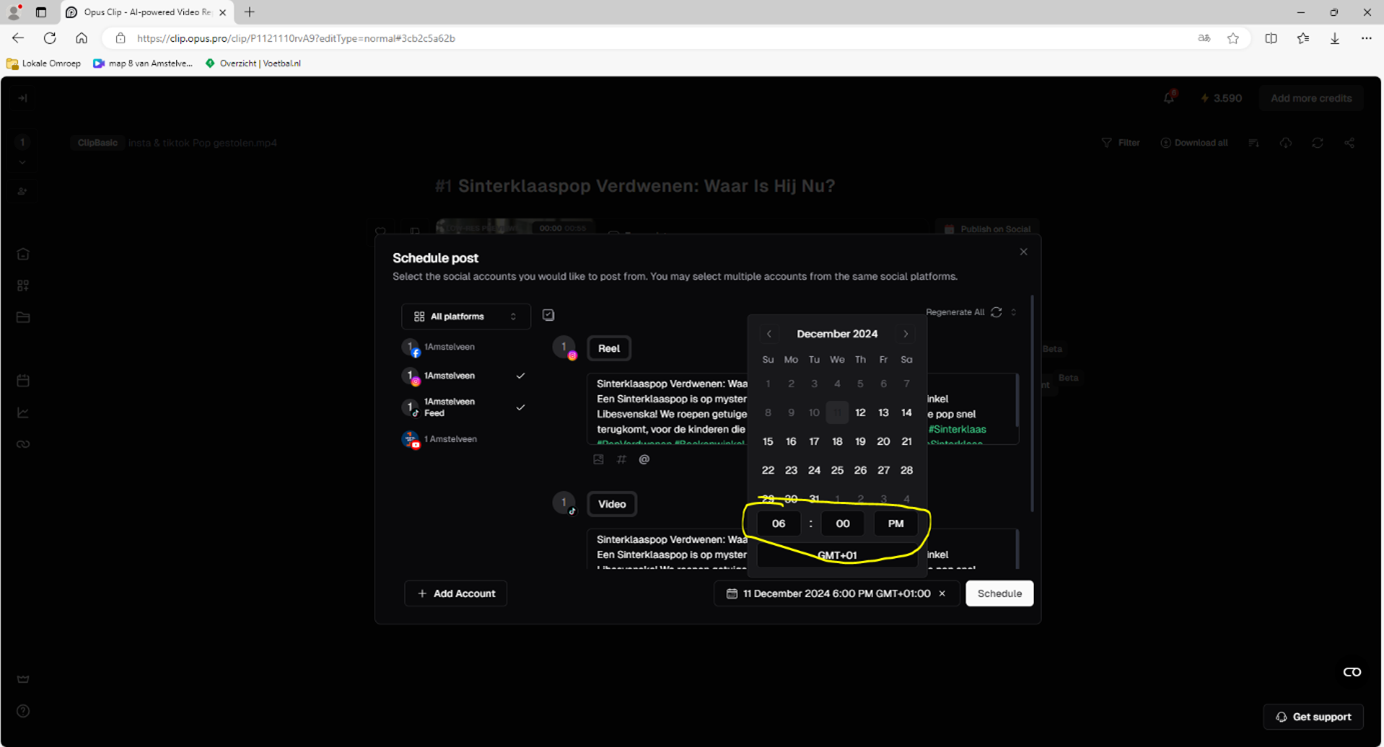UITLEG hoe maak ik een reel
Bij 1Amstelveen gaan we meer inzetten op het bereiken van jongere doelgroepen zoals ‘Gen Z’ en ‘Gen Alpha’. Dit gaan we doen via bijvoorbeeld Instagram reels, hoe je deze inhoudelijk maakt ga ik in deze uitleg niet op in, maar wel hoe je deze korte video technisch in elkaar zet!
We beginnen bij het begin:
1. Open Premieré Pro.
2. Klik op ‘nieuw bestand’ of ‘New Project’.
3. Geef je project een naam en sla deze op een goede plek op.
4. Klik op ‘create’.
5. Voeg beelden toe aan het project en sleep deze vervolgens naar de ‘timeline’.
6. Kijk links bovenin in het scherm bij ‘Sequence’.
7. Klik op ‘Sequence Settings’.
8. Kijk bij het stukje ‘video’.
9. Voer bij ‘frame size’, het getal ‘1080’ in bij ‘horizontal’ en bij ‘vertical’ het getal ‘1920’.
10. Nu heeft de sequence de Instagram reel, tiktok, en YouTube short afmeting, van 9:16.
11. Ga naar de panel ‘effect controls’. Als je deze niet ziet; ga dan naar ‘window’-> en klik op ‘effect controls’.
12. Klik in te tijdlijn op de door jou geïmporteerde beelden.
13. En zoom in de ‘effect controls’ panel bij ‘scale’ in op het onderwerp van jouw video, zodoende dat er geen zwarte balkjes te zien zijn.
14. Gebruik vervolgens ‘position’ om het onderwerp van je video in beeld te zetten, en als deze beweegt moet je het klokje links van position gebruiken om via keyframes het onderwerp in beeld te houden.
Kijk op de volgende bladzijde ->
Nu zorgen dat alles er mooi uit ziet!
1. Ga naar de panel ‘Essential Graphics’. Als je deze niet ziet ga dan naar ‘window’ en klik op ‘Essentials graphics’.
2. Klik binnen het ‘essential graphics’ panel op ‘browse’.
3. Zoek naar ‘insta reel 45 sec’ in het zoekbalkje.
4. Sleep het nu te zien sjabloon naar de project panel en plaats deze boven je beelden.
5. Selecteer op de tijdlijn het sjabloon en pas in het ‘properties’ panel de tekst van je sjabloon aan.
6. Je kunt het lettertype wijzigen, de grootte, en uiteraard wat er staat.
7. Zorg ervoor dat je de tekst bij ‘titel’ niet kleiner dan 45 maakt en niet groter dan 65. En bij ‘context’ niet kleiner dan 40 en niet groter dan 60’. De titel moet bij voorkeur 1 woord zijn
8. Zorg ervoor dat je tekst binnen het balkje blijft en dit er mooi uitziet. Als je veel tekst hebt maak je de tekst kleiner en als je weinig tekst hebt maak je de tekst groter. Kijk voor voorbeelden op onze Instagram pagina
9. BELANGRIJK! Als je een REEL maakt van een interview of reportage kan je zelf voor beide balkjes de tekst bepalen. Maak je een REEL van een vast programma (De 8, SvdS, ModM) dan zet je in het bovenste balkje het onderwerp en bij de onderste: Fragment uit aflevering … van …. (zie voorbeeld hieronder). Let goed op de hoofdletters!!!
Je bent er bijna!
1. Ga nu binnen het ‘essentail graphics’ panel weer naar ‘browse’.
2. En zoek naar ‘eindscherm instagram reel’.
3. Sleep het sjabloon die nu te zien is naar het einde van jouw video op de tijdlijn, en plaats deze bovenop jouw laatste beelden.
4. Je hoeft hier niks aan te passen, zorg alleen voor dat de timing van het sjabloon klopt.
Volgende bladzijde à
Nu de video exporteren
Ga naar export en dan volgt dit scherm:
Vink dit knopje (gele rondje) aan
 Zodat de export ook echt in 9:16 wordt geëxporteerd
Zodat de export ook echt in 9:16 wordt geëxporteerd
Controleer bij het gele vierkant of de afmetingen ook echt zijn overgenomen en klik nu op export.
Nadat je het geëxporteerd hebt ga je naar de browser en zoek je naar ‘opus clip pro’
Dan kom je op dit scherm, selecteer hier ‘My dashboard’
Dan kom je in dit scherm en klik je op upload
Dan kom je in dit scherm
Selecteer de video die je wil ondertitelen, bijvoorbeeld deze en klik op ‘openen’
Daarna kom je in dit scherm en klik je op “don’t clip”
En klik daarna op get clips in 1 click
Even wachten…
Klik als de wachttijd voorbij is op de klik en daarna op ‘edit clip’
Pas daarna woorden aan door op een woord te klikken en daarna ‘edit words te selecteren’
Als je dat gedaan hebt klik je op ‘save changes’
Nog een keer wachten …
Als de video klaar is klik je op ‘publish on social’
Dan volgt dit scherm waar je zorgt dat allen Instagram en Tiktok geselecteerd zijn. Daarna Klik je op select time waar je de social media berichten kunt inplannen
Selecteer de data, qua tijden gaat de voorkeur naar 3 tijden:
· 3 pm (15:00) op deze de 3e belangrijkste
· 6 pm (18:00) op deze tijd plaats je de belangrijkste social
· 9 pm (21:00) op deze de 2e belangrijkste
en klik daarna op ‘schedule’